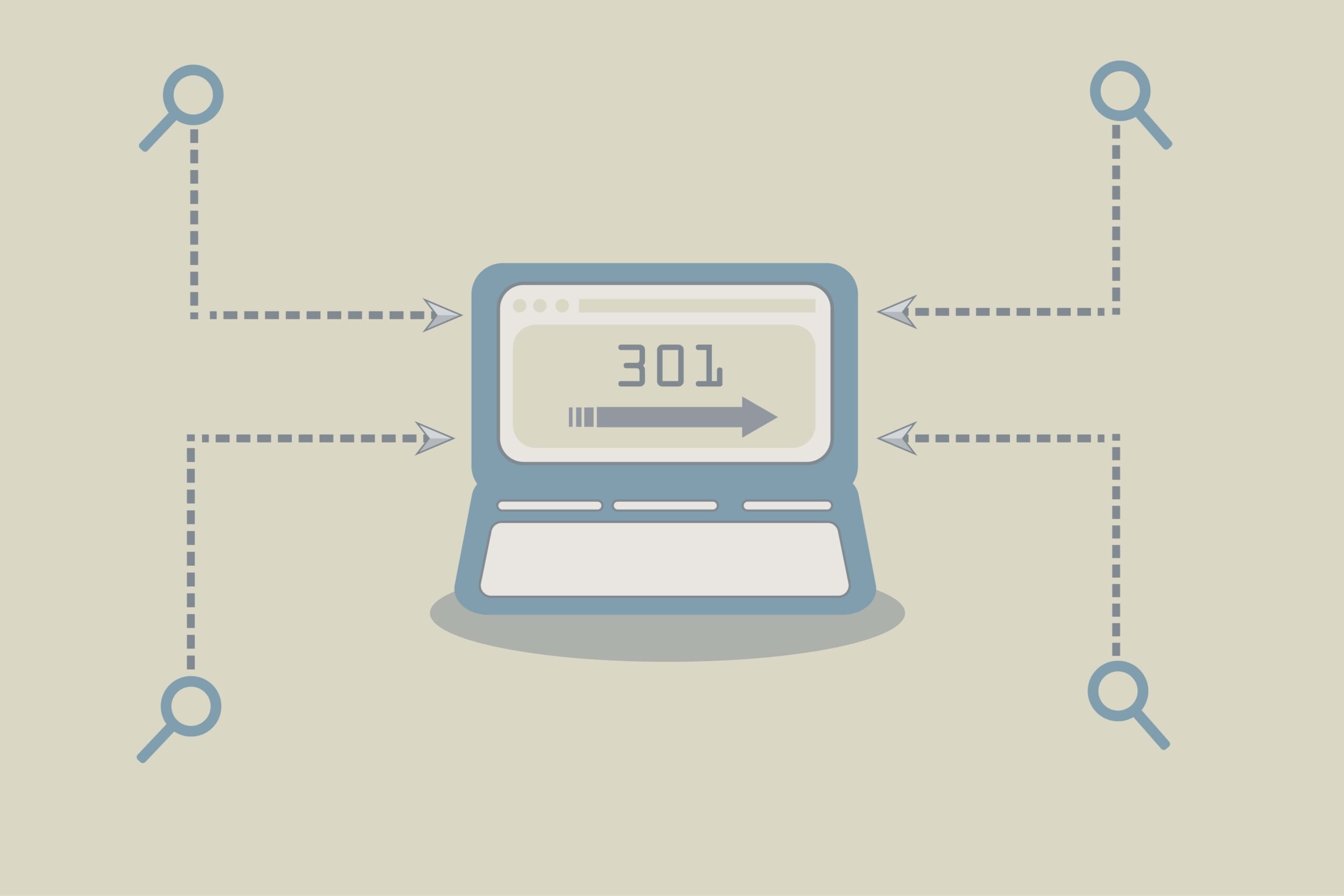こんな悩みに答えます。
本記事の執筆者
当ブログでは、WordPressの基本的な設定方法からアフィリエイトに関する役立つ情報を発信しています。本記事を書いている僕は、ブログで月に5桁稼いでいます。
WordPressで古い記事から新しい記事にリダイレクトさせることで、SEO効果も期待できます。とはいえ、ワードプレスでリダイレクト設定が難しいと思うのではないでしょうか?
本記事では、WordPressで301リダイレクト設定のやり方を図解で紹介していきます。301リダイレクトには、2つのやり方がありますのでお好みのやり方で設定してみてください!
それでは、早速始めていきます。
そもそも301リダイレクト設定とは?
 そもそも301リダイレクト設定とは?
そもそも301リダイレクト設定とは?
301リダイレクトは、URLが恒久的に変更される際に利用する転送処理コードのことです。
例えば、古いサイトから新しいサイトへ引っ越しする際に、昔のURLを自動的に新URLにアクセスできます。
設定しておくことで、古いURLでページアクセスをした場合にも、新しいURLに自動的にアクセスできるのです。
なので、WordPressで大規模なサイトの引越しをする時には、必ずやっておきたい設定になりますね。
302リダイレクト設定の違い
301リダイレクトと、類似した転送処理コードに302リダイレクトがあります。
301リダイレクトが、永久的なリダイレクトに対して、302リダイレクトは一時的な転送処理コードになります。
例えば、サイトのメンテナンス時や、一時的にページをリダイレクトさせたい場合に302リダイレクトを使います。
301リダイレクトは、SEO評価を引き継ぐことができます。しかし、302リダイレクトは、一時的な処理なので引き継ぐことができません。
301リダイレクトをやる3つのメリット
 301リダイレクトをやる3つのメリット
301リダイレクトをやる3つのメリット
301リダイレクト設定をやるメリットを紹介します。
301リダイレクトをやるメリット
- SEO評価を引継げる
- ユーザーエクスペリエンスの向上
- 外部リンクの維持ができる

1. SEO評価を引継げる
先述した通り、ページランクが全て転送先に渡され元ページのGoogle評価をそのまま引き継ぐことができます。
また、重複コンテンツはSEO評価を落とす可能性があるのですが、301リダイレクトを使用することでコンテンツの重複を防ぐこともできますよ。
2. ユーザーエクスペリエンスの向上
301リダイレクト設定をしておくことで過去のURLにアクセスした場合でも、自動的に新しいURLにリダイレクトされます。

混乱を与えないでサイトに到達できると、サイトの信頼性と利便性を高められますよ。
3. 外部リンクの維持ができる
ウェブサイトやブログが新しくなった場合に、他サイトからのリンクが失われる可能性があります。
しかし、301リダイレクトを使用することで過去のURLリンクを新しいURLに自動的に転送でき外部リンクの価値を維持できます。

とはいえ、むやみにリダイレクトさせるとSEO評価を下げる可能性にもなるので必要な時にリダイレクト設定をオススメします。
WordPressで301リダイレクトを設定する2つのやり方
 ワードプレスで301リダイレクトを設定する2つのやり方
ワードプレスで301リダイレクトを設定する2つのやり方
WordPress(ワードプレス)で301リダイレクトを設定する方法を紹介します。冒頭でも紹介したようにやり方は以下です。
- 「.htaccess」に記述する
- Redirectionプラグインを使う
1つずつ紹介します。
その①:「.htaccess」に記述する
まずは、「.htaccess」にリダイレクト設定を記述する方法です。これから紹介するコードをコピーして、URLを変更するだけで簡単に設定できます!
ただ、コードをコピーして貼り付けるだけなのですが1文字でも誤った記述を書くと不具合が発生します。
コードに直接記述するのが心配な方は、次で紹介する「Redirection」プラグインの使用をオススメします。
step
1サーバーへアクセスする
まずは、お使いのサーバーへアクセスします。
※ワードプレスをお使いの方でしたら、契約しているレンタルサーバーにログインします。
以下、各レンタルサーバーのログインURLを貼っておきます。
step
2301リダイレクトを記述する
サーバーにアクセスできましたら「.htaccess」ファイルを開きます。開ましたら、以下のコードを「.htaccess」ファイル1行目に貼ります。
command<IfModule mod_rewrite.c> RewriteEngine On RewriteRule ^元のURL.html$ 新しいURL [R=301,L] </IfModule>
そして、上記の赤文字にした『元のURL』『新しいURL』に記述する感じです。
例えば、以下のように「元のURL → 新しいURL」にリダイレクトさせるとします。
元のURL
https://www.keiblog0815.com/old/
新しいURL
https://www.keiblog0815.com/new/
コードは以下のように記述してあげます。
command<IfModule mod_rewrite.c> RewriteEngine On RewriteRule ^old/.html$ https://www.keiblog0815.com/new/ [R=301,L] </IfModule>
これで301リダイレクトの設定が完了です。
その②:Redirectionプラグインを使う
続いて、Redirectionプラグインを使ってリダイレクトさせるやり方です。Redirectionは無料のプラグインで初心者の方でも簡単に使うことができます。
Redirectionプラグインを使ってリダイレクトする方法は、以下記事が参考になります!
※クリック後、外部リンクに飛びます。
WordPress301リダイレクトの確認方法
 301リダイレクトの確認方法
301リダイレクトの確認方法
最後に、意図したページにリダイレクトができているか確認してみましょう。
その①:リダイレクトチェッカーを使う
リダイレクトチェッカーを使うことで、簡単に確認できます。
まずは、元のURL(古いURL)をボックス内に入力して、「チェックする」をクリックします。
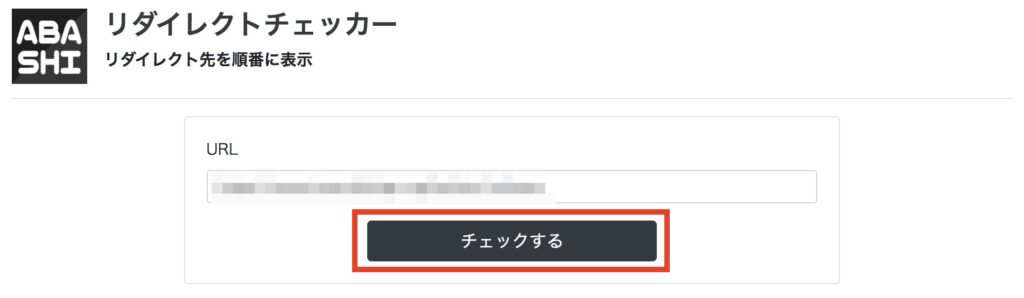
すると、以下のようにリダイレクトの順番が表示されます。
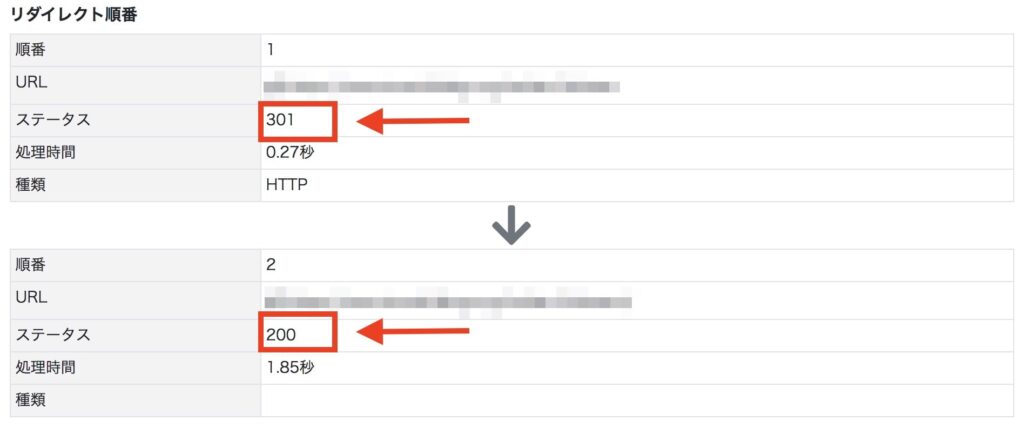
元のURLが301と表示され、新URLのステータスが200になっていれば成功です。
その②:Chromeデベロッパーツールを使う
Chromeのデベロッパーツールを使っても確認できます。ブラウザを開いて右クリックで「検証」をクリックします。
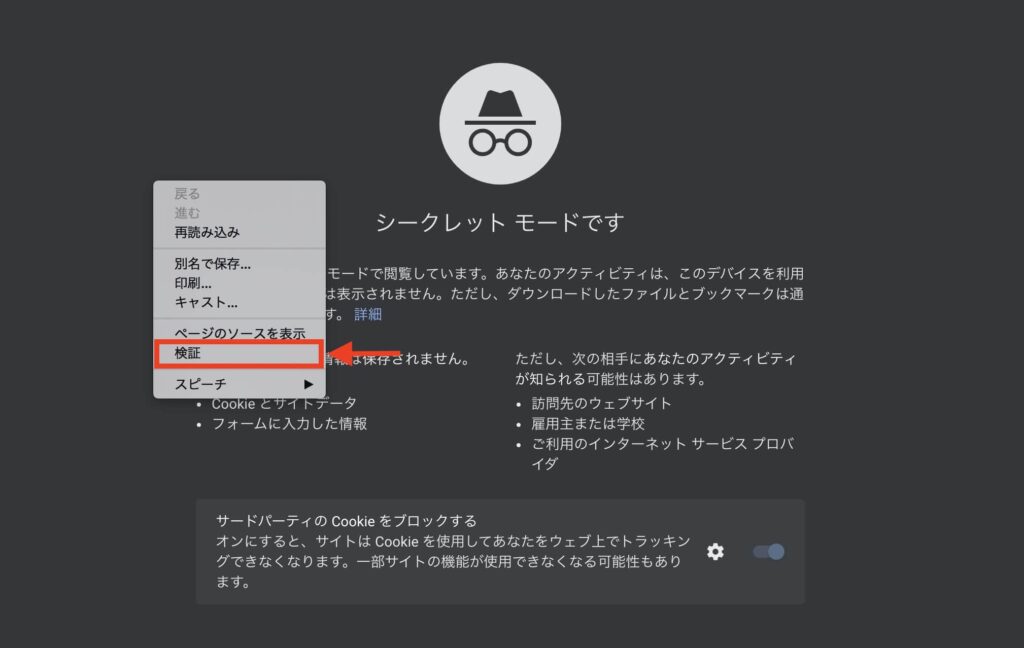
検証ツールが表示されましたらURL入力欄に『①リダイレクト元(古いURL)』を入れます。
タグを『②NetWork』に切り替えてEnterを押します。
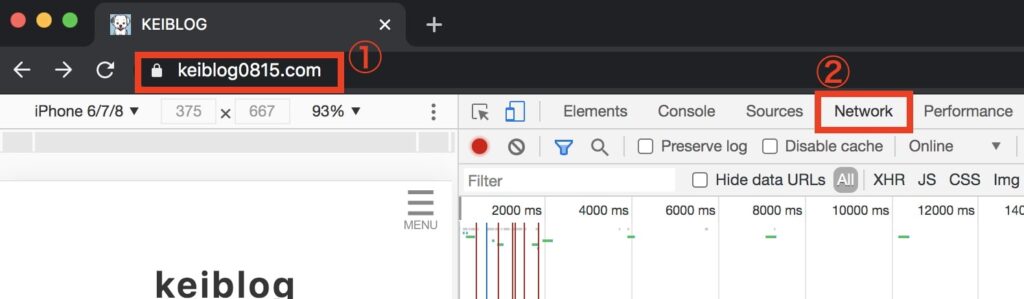
以下の画面になるので、一番上の行をクリックします。
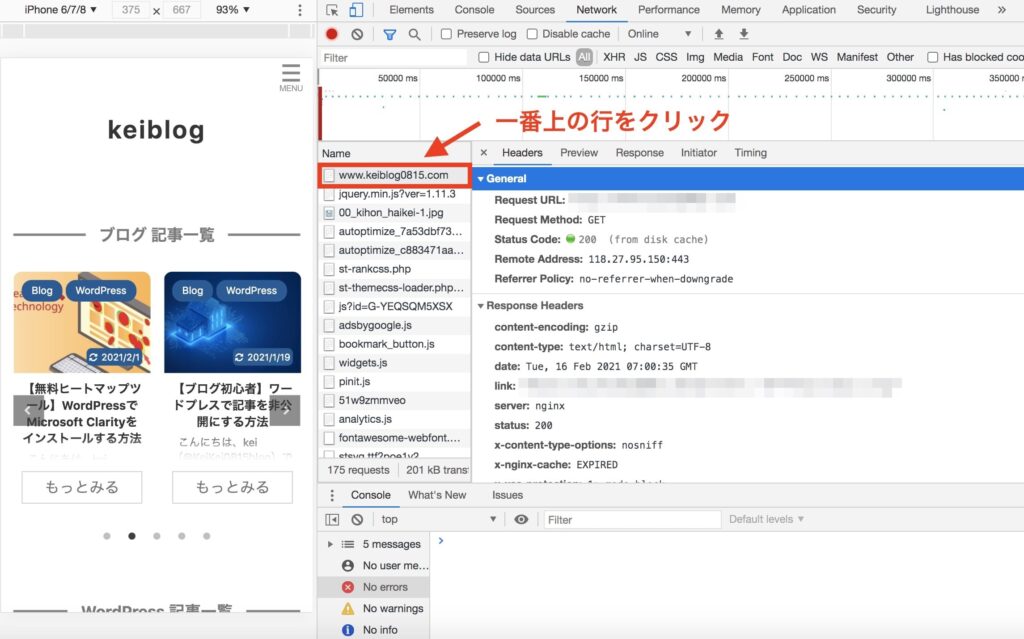
Status Codeが301で、以下の赤ワクのように、転送元のURLと転送先のURLになります。
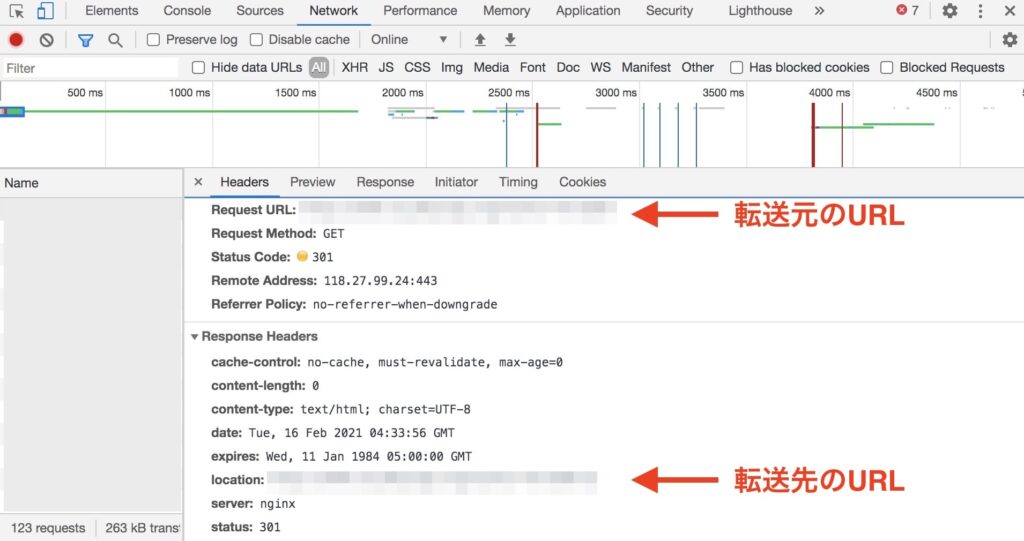
上記のようになっていれば、リダイレクト成功です。
301リダイレクトに関するよくある質問
 301リダイレクトに関するよくある質問
301リダイレクトに関するよくある質問
最後に、301リダイレクトに関するよくある質問を紹介します。
- 301リダイレクトを使うタイミングはいつ?
- 旧サイトから新サイトへリダイレクトする場合の注意点
- リダイレクト設定はコピペ判定されないのか?

質問①:301リダイレクトを使うタイミングはいつ?
301リダイレクトを使用するタイミングは、WebサイトのリニューアルやページのURLを変更した際に使うのがオススメです。
また、重複したコンテンツを削除した後に、リダイレクト設定をしておくと便利です。
質問②:旧サイトから新サイトへリダイレクトする場合の注意点
新サイトへリダイレクト設定する際には、関連性の薄いページにリダイレクトさせないことです。
例えば、『記事A→TOP』とリダイレクトさせるのではなく『記事A→記事A』といった感じで、リダイレクトしておくのがオススメです。
また、リダイレクトはたくさん使わず、出来るだけ同じドメインでサイト運用しておくのがオススメです。
質問③:リダイレクト設定はコピペ判定されないのか?
リダイレクト設定はコピペ判定されません。
というのも、旧サイトに来たアクセスを新サイトに転送されるため、インターネット上に2つのページが存在するわけではないからです。
WordPress(ワードプレス)で301リダイレクト設定のやり方:まとめ
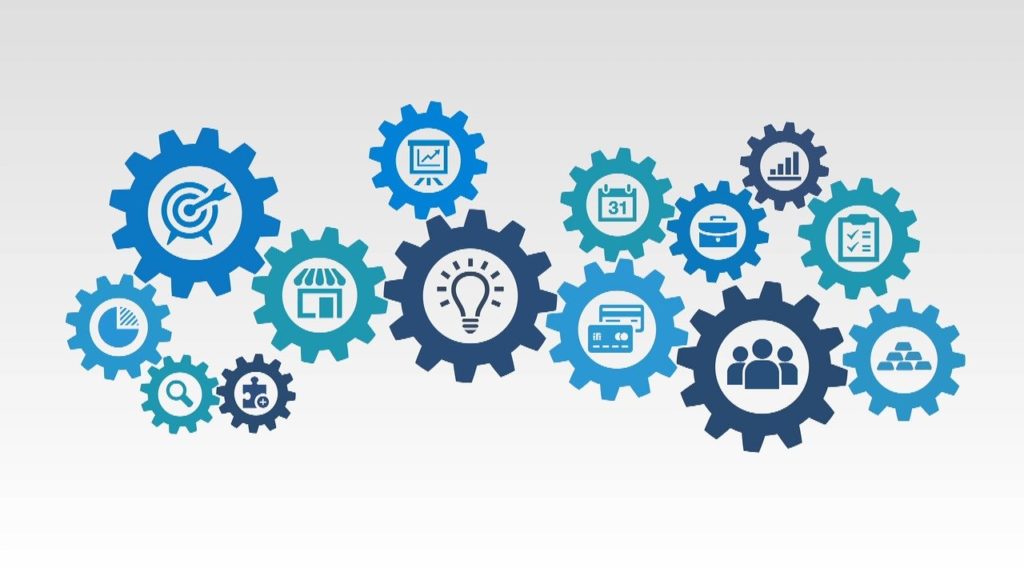 ワードプレスで301リダイレクト設定のやり方:まとめ
ワードプレスで301リダイレクト設定のやり方:まとめ
今回は、WordPress(ワードプレス)でリダイレクト設定のやり方について、紹介しました。
繰り返しになりますが、リダイレクト設定は、Google評価を受け継ぐために効果的です。
また、ユーザビリティの観点からもユーザーの混乱を防ぐこともできます!今回紹介したやり方で、ワードプレスのリダイレクト設定を試してみてください。
今回は以上です。
ここまで読んでいただき、ありがとうございました。